Word2013怎么拼写和检查文档的语法
发布时间:2016-12-02 00:14
在Word2013中编写文档的时候,如果你觉得自己容易发生语法和拼写的错误,你可以让word帮你检查哦!不过,我们要怎样设置Word2013才能让它帮你检查拼写和语法呢?下面小编来告诉你吧。
Word2013对文档进行拼写和语法检查的方法:
打开一篇文档,单击“文件”。
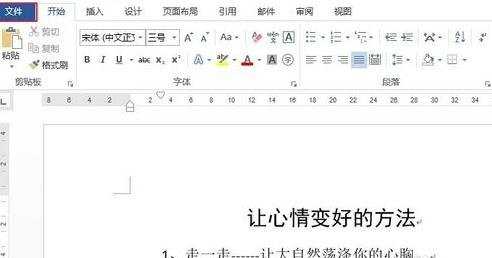
弹出的界面中单击“选项”。
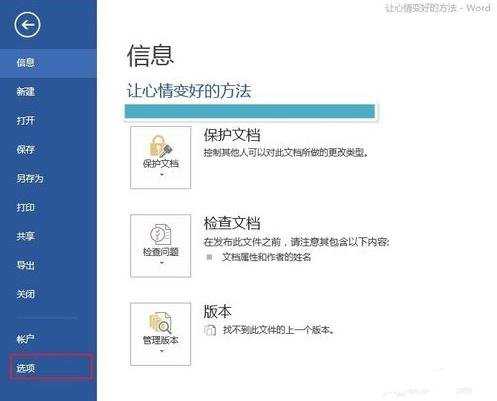
打开“Word选项”对话框,在“校对”选项的“在Word中更正拼写和语法时”一栏下勾选我们需要的选项,这里还可以单击“设置”按钮,打开“语法设置”对话框,在“语法和风格选项”列表框中,勾选相应复选框,然后单击“确定”,最后返回到“Word选项”对话框中单击“确定”。
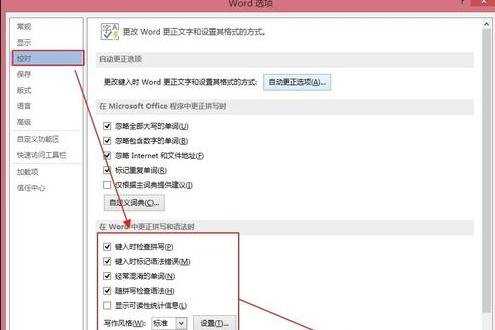
如果想用系统默认的设置,以上步骤可以省略。
现在看下Word文档,我们键入时帮助我们检查拼写和语法的错误,如下图所示。
说明:默认情况下,拼写错误使用红颜色波浪线标记,语法错误使用蓝色波浪线标记。

有错误如何校正呢?可以按照如下步骤操作:
在“审阅”选项卡,单击“拼写和语法”。
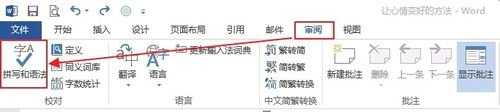
文档编辑窗口右侧会出现“语法”或“拼音检查”窗格,用户按照提示进行修改即可。
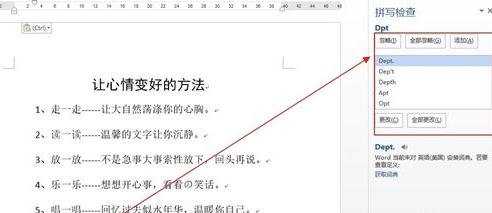
Word2013怎么拼写和检查文档的语法相关文章:
1.Word2013怎么对文档进行拼写和语法检查
2.Word2003如何检查文档中的拼写和语法
3.怎么去掉WORD2013红色波浪线
4.Ctrl键在Word中的用法

Word2013怎么拼写和检查文档的语法的评论条评论